Comment garder une fenêtre d’application Toujours au top dans Windows 10
Alors que Windows 10 est désormais doté de la fonction d’accrochage — et franchement, cela fonctionne très bien — il y a des moments où vous voulez juste forcer une fenêtre à rester au top. Le luxe d’une fenêtre pleine grandeur ne peut pas être surestimé, d’autant plus lorsque vous utilisez Chrome et que vous devez noter des détails importants sur votre application note préférée. Et c’est pourquoi nous vous apportons un guide simple pour garder une fenêtre toujours au-dessus dans Windows 10. Les méthodes mentionnées ci-dessous fonctionnent très bien dans Windows 10, et nous sommes sûrs que ces applications fonctionneront également sur les anciennes versions de Windows telles que Windows 8, 8.1, 7 et même XP. Alors sans plus tarder, commençons.
Gardez une fenêtre Toujours au-dessus sur un PC Windows
-
TurboTop
1. Tout d’abord, téléchargez cette petite application appelée TurboTop (gratuite). C’est un utilitaire gratuit et fonctionne très bien avec toutes sortes de programmes Windows.
2. Après cela, installez le programme sur votre ordinateur Windows 10. Une fois l’installation terminée, vous trouverez l’application dans la barre d’état système.
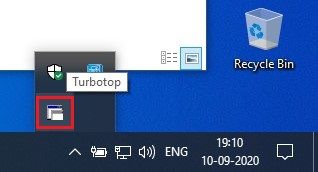
3. Maintenant, cliquez dessus et l’application affichera toutes les fenêtres actives de votre ordinateur. Par exemple, j’ai ouvert Chrome, un fichier Bloc-notes et d’autres applications. Maintenant, sélectionnez simplement l’application que vous souhaitez forcer à rester au top et vous l’avez. Pour votre information, vous pouvez mettre plusieurs fenêtres en mode Toujours en haut.
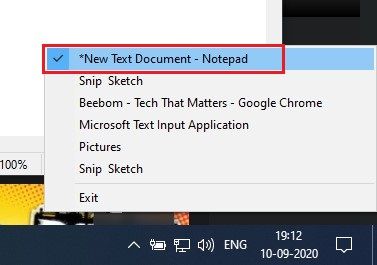
4. L’application sélectionnée restera en tête, quelle que soit l’application que vous utilisez. Si vous souhaitez désactiver l’épinglage forcé, ouvrez simplement le programme dans la barre d’état système et désélectionnez le programme épinglé. C’est tout.
Remarque: TurboTop s’exécute automatiquement au démarrage du système, vous n’avez donc pas besoin de l’ouvrir manuellement à chaque fois. Il sera toujours disponible dans la barre d’état système.
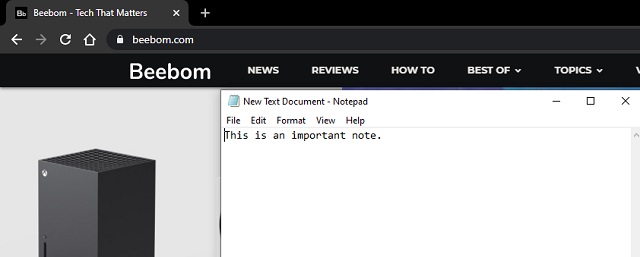
-
DeskPins
1. DeskPins est un autre utilitaire intuitif qui peut vous aider à garder une fenêtre toujours au-dessus. Il suffit d’ouvrir cette page et de télécharger le programme gratuit. Il ne fait que 104 Ko et pour faire bonne mesure, l’application est open-source.
2. Semblable à TurboTop, DeskPins se trouve également sous la barre d’état système. Cliquez dessus et le pointeur de votre souris deviendra une épingle. Vous devrez peut-être démarrer le programme manuellement pour la première fois.
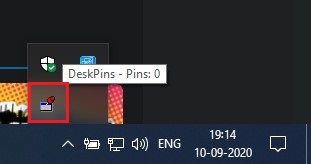
3. Maintenant, il suffit de cliquer sur la fenêtre que vous souhaitez mettre toujours en haut et c’est tout. C’est assez facile, non? Vous pouvez le faire pour plusieurs fenêtres.
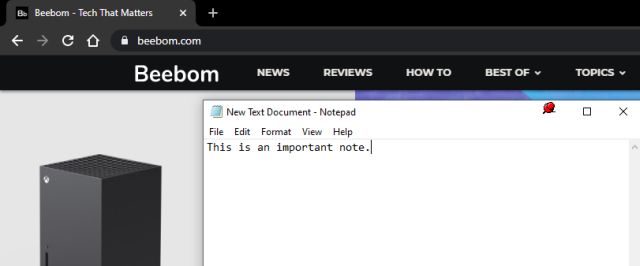
4. Et pour supprimer la fenêtre épinglée, déplacez votre souris sur la broche et elle affichera un bouton croisé. Cliquez dessus et Toujours en haut sera désactivé. Vous pouvez également choisir de supprimer l’application épinglée de la barre d’état système.
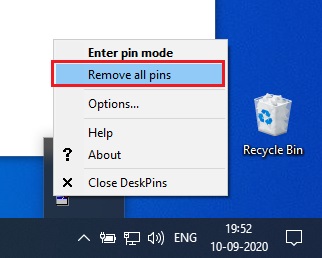
Forcez une fenêtre à rester en haut
C’est ainsi que vous pouvez garder une fenêtre toujours en haut en utilisant un simple utilitaire tiers. J’ai aimé les applications et leur faible encombrement, mais si vous voulez une solution plus intuitive, optez pour DeskPins. De cette façon, vous pouvez garder Chrome ou toute autre application Toujours au top et travailler comme un champion. De toute façon, tout cela vient de nous. Si vous souhaitez en savoir plus sur ces trucs et astuces Windows, restez à l’écoute avec nous. De plus, si vous souhaitez augmenter votre productivité dans Windows 10, suivez notre guide lié.
Leave a Reply